WPS如何卸载?
在Windows中,点击“开始”菜单进入“设置 > 应用”,找到WPS Office后点击“卸载”并按提示完成操作;在Mac上,打开“应用程序”,将WPS图标拖到废纸篓即可;手机端则长按WPS图标选择“卸载”或通过设置删除。

Windows系统卸载WPS的方法
使用设置菜单卸载WPS Office
打开系统设置进入应用管理界面: 在Windows系统中,点击左下角“开始”菜单,然后选择齿轮图标进入“设置”,进入后点击“应用”栏目,即可查看当前设备中安装的所有应用列表。
在应用列表中查找WPS Office条目: 在“应用和功能”页面中,用户可以通过输入“WPS”关键字快速搜索并定位“WPS Office”软件,找到后点击右侧的“卸载”按钮进入操作确认流程。
点击卸载并按照提示完成流程: 系统会弹出WPS官方卸载程序,用户根据界面提示点击“下一步”或“确认”按钮,即可执行卸载操作,过程一般几分钟完成,无需重启电脑即可清理程序主体。
通过控制面板移除WPS程序
进入控制面板查看已安装程序: 点击“开始”按钮,输入“控制面板”并打开,选择“程序”下的“卸载程序”,进入后会显示所有当前系统中安装的软件列表,包括WPS Office。
选择WPS并启动卸载进程: 在列表中找到“WPS Office”条目,右键点击并选择“卸载”或直接双击该项,系统将启动WPS的卸载程序,用户按照提示操作即可完成整个删除过程。
卸载完成后建议检查残留项目: 程序卸载完成后可手动检查“C:\Program Files (x86)”或“C:\Program Files”目录下是否仍有“Kingsoft”或“WPS Office”相关文件夹,确认是否完全清除残留数据。
Mac系统彻底删除WPS的步骤
拖动WPS应用至废纸篓完成卸载
通过访达进入应用程序目录: 点击桌面左上角的“访达”(Finder),在左侧菜单栏中选择“应用程序”,系统会显示所有已安装的应用程序列表,包括WPS Office主程序。
将WPS图标拖动至废纸篓: 找到“WPS Office”图标后,使用鼠标将其拖动至Dock栏中的“废纸篓”图标中,或右键点击应用图标并选择“移至废纸篓”,即可完成WPS的主程序删除。
清空废纸篓完成初步卸载操作: 删除操作并不立即清除数据,用户需右键点击废纸篓图标选择“清倒废纸篓”,或使用快捷键“Command + Shift + Delete”彻底移除WPS程序文件释放磁盘空间。
删除残留文件释放存储空间
查找Library目录中的配置文件: 在Finder中点击“前往”菜单并按住“Option”键,选择隐藏的“资源库(Library)”选项,进入后查找如“Application Support > Kingsoft”或“Preferences”中的WPS相关项目并删除。
删除缓存与临时文件数据: 在“~/Library/Caches”路径中查找以“com.kingsoft”或“wps”命名的缓存文件夹,将其一并删除,可清除使用记录、更新缓存及操作日志,减少不必要的存储占用。
使用第三方清理工具彻底卸载: 对于不熟悉手动操作的用户,可使用CleanMyMac、AppCleaner等免费工具,它们可自动识别WPS残留项目并提供一键卸载功能,确保系统干净无任何隐藏组件残留。
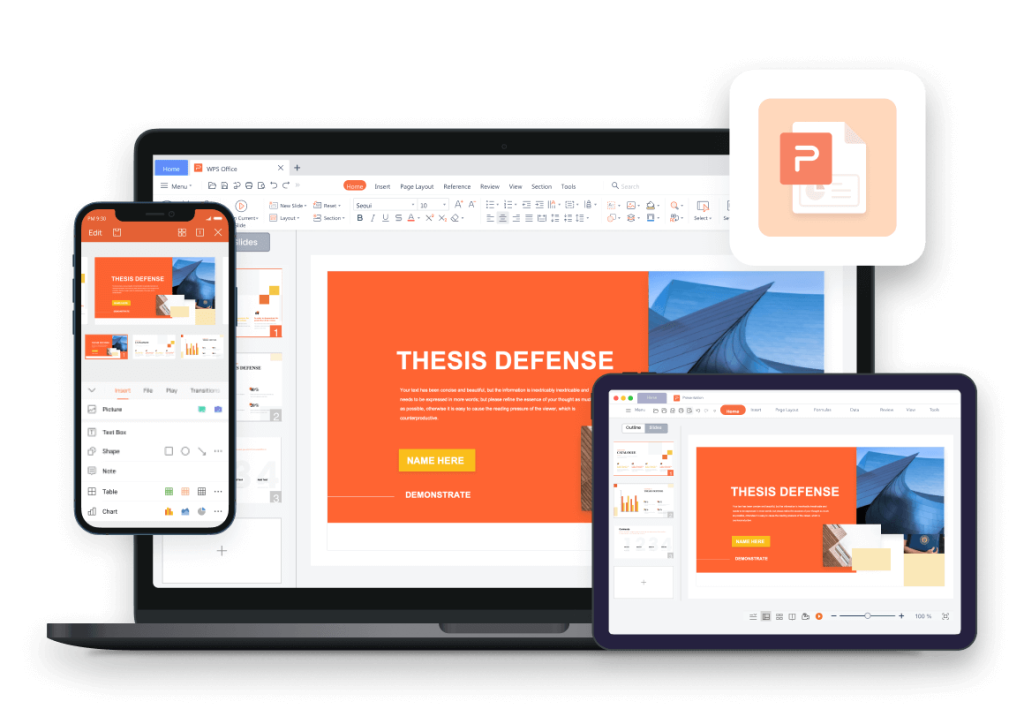
安卓设备卸载WPS的操作方式
应用管理中卸载WPS程序流程
进入系统设置中的应用管理菜单: 打开安卓设备的“设置”应用,滑动页面找到“应用”或“应用管理”选项,点击进入后将显示所有已安装的应用程序列表,方便用户对软件进行管理。
在列表中查找并选择WPS Office: 在应用列表中滑动查找“WPS Office”条目,或使用搜索功能输入“WPS”快速定位,点击进入后可查看其版本信息、存储占用、权限设置等详细信息。
点击“卸载”按钮并确认操作: 在应用详情页面点击“卸载”按钮,系统会弹出确认提示,点击“确认”后开始卸载程序,同时会删除大部分本地缓存和数据,过程通常仅需数秒完成。
长按桌面图标快速移除WPS
在主屏幕上找到WPS图标: 回到安卓主界面或应用抽屉,在页面中找到“WPS Office”图标。图标一般位于最初安装或用户移动后的页面位置,可通过滑动屏幕进行快速查找。
长按图标并拖动至卸载区域: 长按WPS图标几秒钟,界面上方或下方会出现“卸载”或垃圾桶图标,将图标拖拽至该区域松手后,系统会询问是否删除该应用程序。
确认删除并完成卸载流程: 点击弹出的确认选项即可执行卸载操作,WPS会从系统中彻底移除,包括大多数临时文件和使用数据,但用户手动保存的本地文档不会被删除。

iPhone删除WPS的正确方法
通过主屏幕删除WPS应用步骤
长按WPS图标进入编辑模式: 在主屏幕上找到WPS图标,长按几秒后图标开始抖动,屏幕上方或图标上会出现“×”或“移除App”的选项,表示进入可编辑和删除状态。
点击“移除App”并确认删除: 在图标抖动状态下,点击“移除App”或“×”按钮,系统会弹出提示窗口,选择“删除App”后,WPS将被从设备中卸载,同时清除应用主程序。
可直接清空图标释放空间: 删除操作立即生效,无需重启设备,WPS图标从主屏幕消失,同时系统将回收其占用的存储空间;若启用iCloud备份,云端数据仍保留,可随时重新安装使用。
在设置中管理并卸载WPS存储内容
进入设置查看iPhone存储空间: 打开“设置”应用,点击“通用”,进入“iPhone储存空间”菜单后,系统会加载设备上所有应用及其占用容量,方便用户精确管理大体积应用。
在应用列表中找到WPS并查看详情: 向下滑动应用列表,找到“WPS Office”应用,点击后可查看该应用本体大小以及文稿、缓存、使用记录等占用情况,适合做删除前的数据评估。
选择“删除App”彻底清除内容: 点击“删除App”按钮,系统会卸载WPS并一并移除其文档、数据和缓存文件;如只想删除程序保留文档,可选择“卸载App”选项,保留本地数据供日后恢复。

清理WPS卸载后残留文件的方法
手动删除WPS相关文件夹路径
清除文档目录中的WPS文件夹: 卸载WPS后,应前往“此电脑 > 文档 > WPS文件”目录,删除其中残留的文档备份、自动保存记录与模板内容,以释放本地空间并清理使用痕迹。
删除系统盘中的Kingsoft目录: 在“C:\Program Files”或“C:\Program Files (x86)”中查找名为“Kingsoft”或“WPS Office”的文件夹,手动删除可彻底清除WPS的程序残留,确保系统无无效组件。
检查AppData路径中的临时配置: 使用“Win + R”输入“%appdata%”,进入Roaming目录并查找Kingsoft相关内容;再进入“%localappdata%”目录,同样删除与WPS相关的缓存与配置数据。
使用工具扫描并清理卸载痕迹
使用IObit Uninstaller深度清除: 下载IObit Uninstaller等专业卸载工具,可在卸载程序的同时扫描注册表、系统文件夹中WPS残留项,自动列出所有关联内容并一键清除。
借助Revo Uninstaller移除注册项: Revo支持强力卸载模式,能扫描并删除卸载后遗留的注册表项、快捷方式、空文件夹等,适合对系统整洁有要求的用户清理软件卸载残留。
使用CCleaner清理垃圾缓存: CCleaner可用于扫描并清理磁盘中的WPS缓存文件、更新日志与系统临时数据,也能管理启动项和注册表,提升系统运行效率并回收磁盘空间。